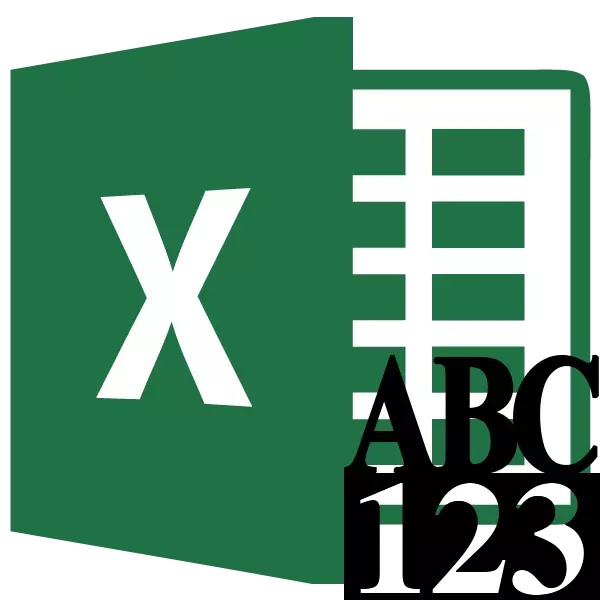
填寫各種金融文件時,通常需要不僅通過數字註冊金額,也是單詞。當然,它需要比數字的正常寫作更多的時間。如果它類似於填寫不是一個,但很多文件,那麼臨時損失會變得巨大。此外,它正在記錄單詞中最常見的語法錯誤。讓我們了解如何用自動製作的單詞製作數字。
使用超山結構
Excel中沒有內置工具,這將有助於自動將數字轉換為單詞。因此,特殊的上層建築用來解決任務。
最方便的是num2text的超大。它允許您通過函數主機更改字母上的數字。
- 打開Excel並轉到“文件”選項卡。
- 我們轉到“參數”部分。
- 在參數的活動窗口中,轉到“加載項”部分。
- 接下來,在“管理”設置參數中,設置Excel加載項的值。單擊“Go ...”按鈕。
- 打開一個小型Excel附加窗口。單擊“查看...”按鈕。
- 在打開的窗口中,我們正在尋找先前下載並保存到計算機Num2Text.xla加載項的硬盤。我們突出顯示它,然後按“確定”按鈕。
- 我們看到此元素出現在可用的附加組件中。我們在Num2Text點附近打勾,然後單擊“確定”按鈕。
- 為了檢查所安裝的上部結構是如何寫入任意數量的任何自由葉細胞的。選擇任何其他單元格。單擊“插入功能”圖標。它位於公式字符串的左側。
- 函數主站開始。在完整的字母順序排列列表中,尋找錄製“SUM_PROPISE”。她不是在之前,但在安裝上層建築後她出現在這裡。我們分配此功能。單擊“確定”按鈕。
- 函數參數的參數顛倒了。它只包含一個“金額”。在這裡,您可以寫下通常的號碼。它在突出顯示的單元格中以記錄在盧布和Kopeck的金額的格式中顯示。
- 之後,任何寫入您指定的單元格的任何數字都將以現金刪除在建立函數公式的現金中顯示。
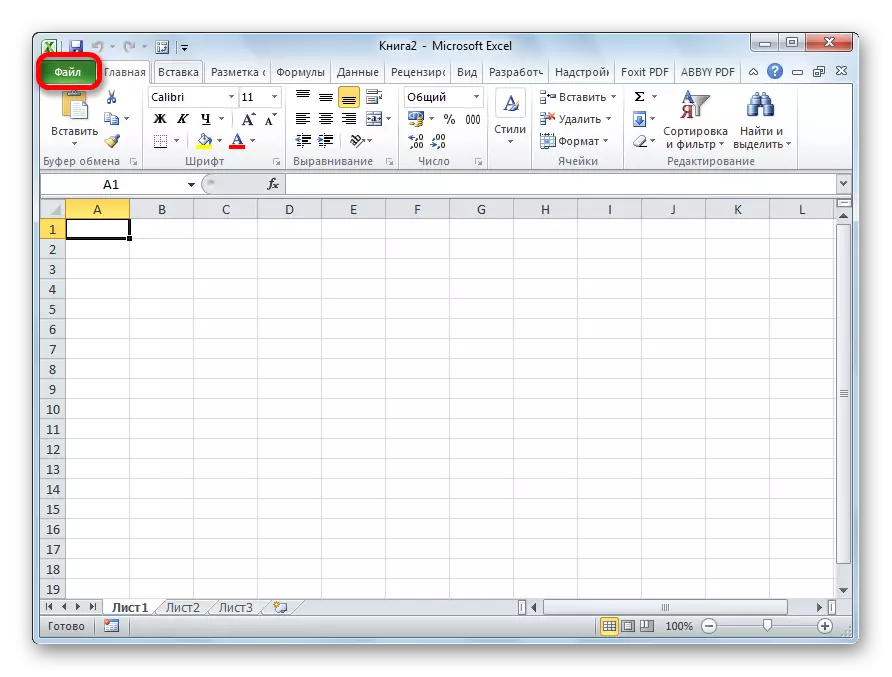

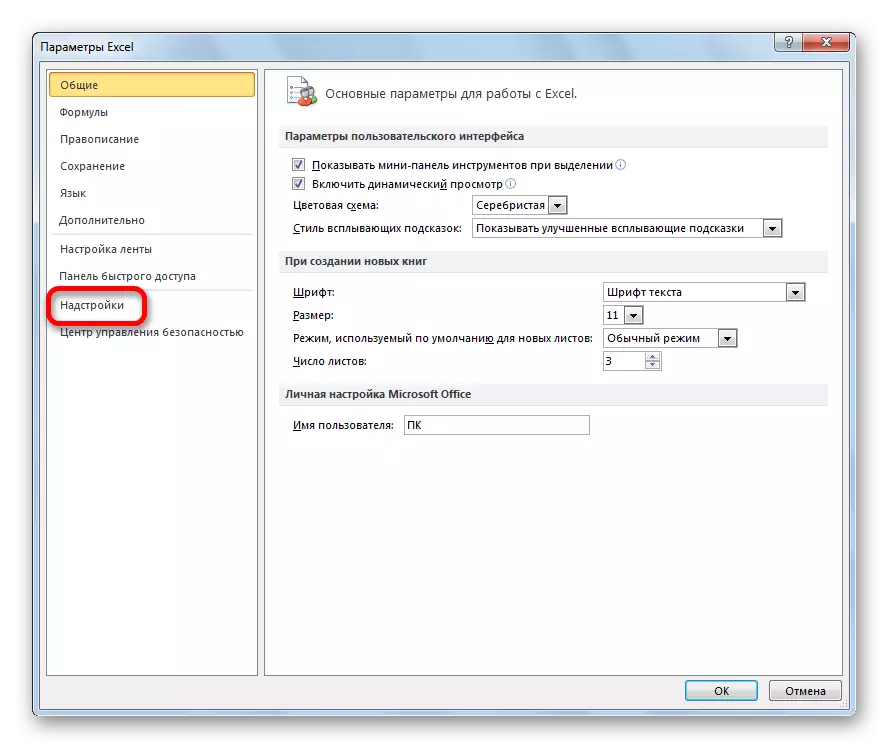
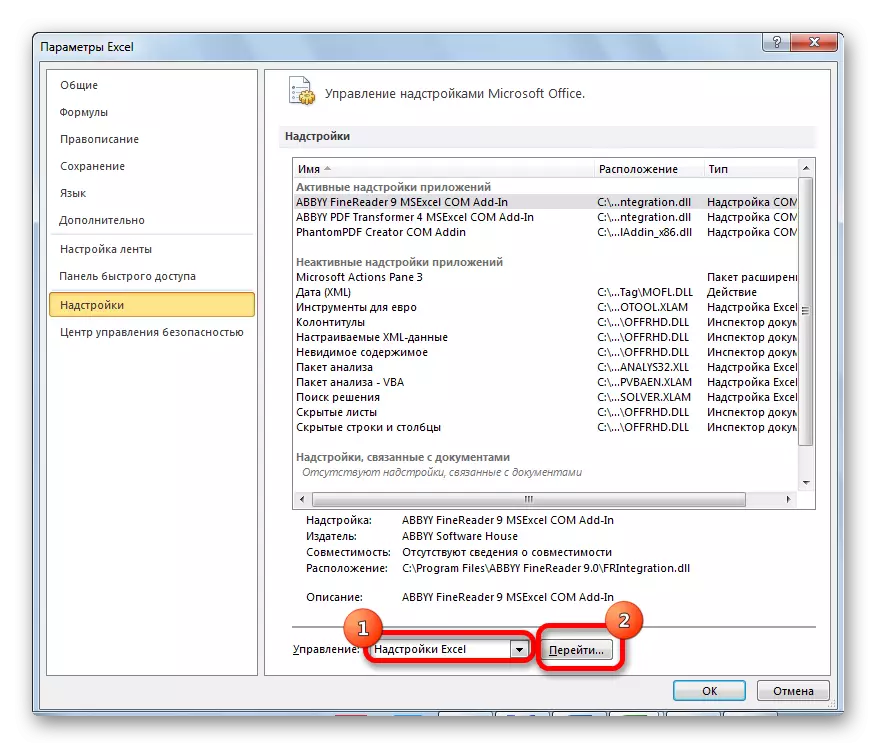
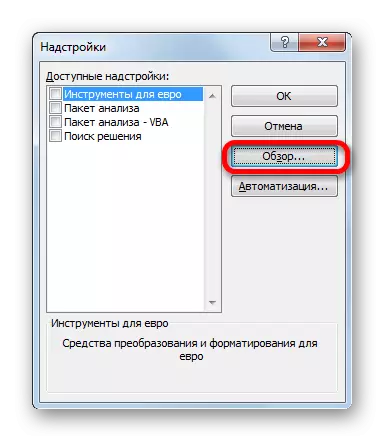
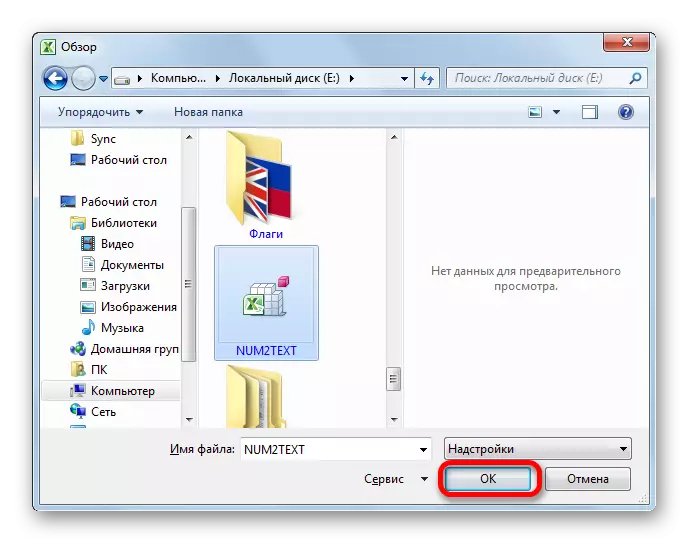
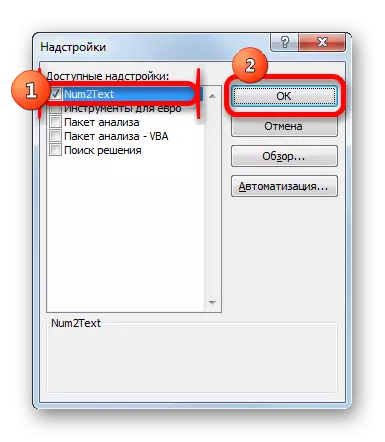



您可以在任何單元格的地址字段中。這是通過手動記錄此單元格的坐標,或者只需在光標處於“金額”參數時單擊它。單擊“確定”按鈕。

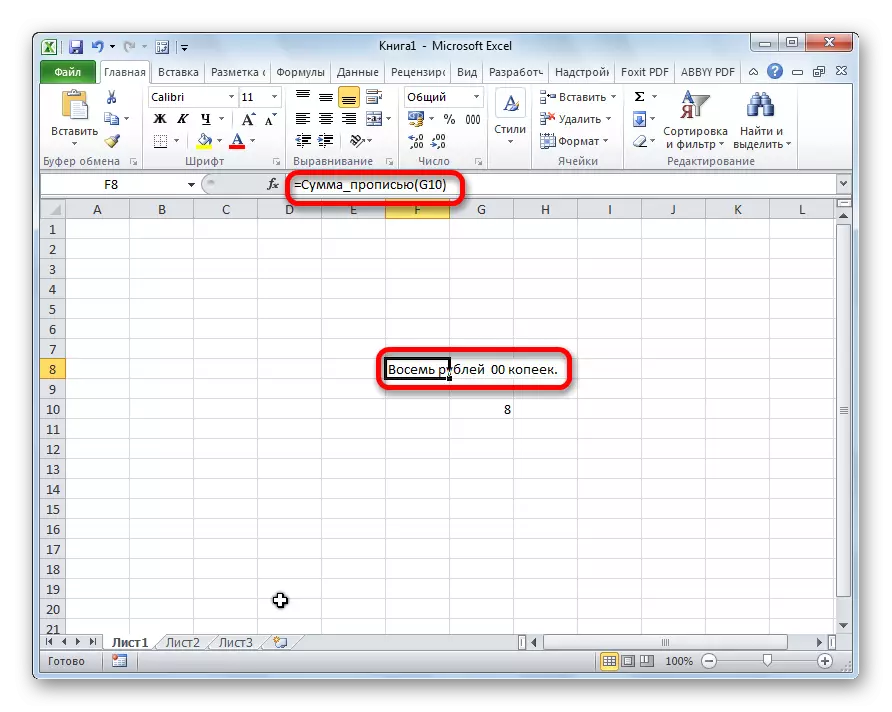
還可以手動記錄該功能,而無需調用函數嚮導。它具有語法量_propise(sum)或sum_propise(coordinates_chair)。因此,如果在公式= sum_pase(5)中錄製公式,那麼在單擊此單元格中的輸入按鈕後,“五盧布00 Kopecks”的外觀。
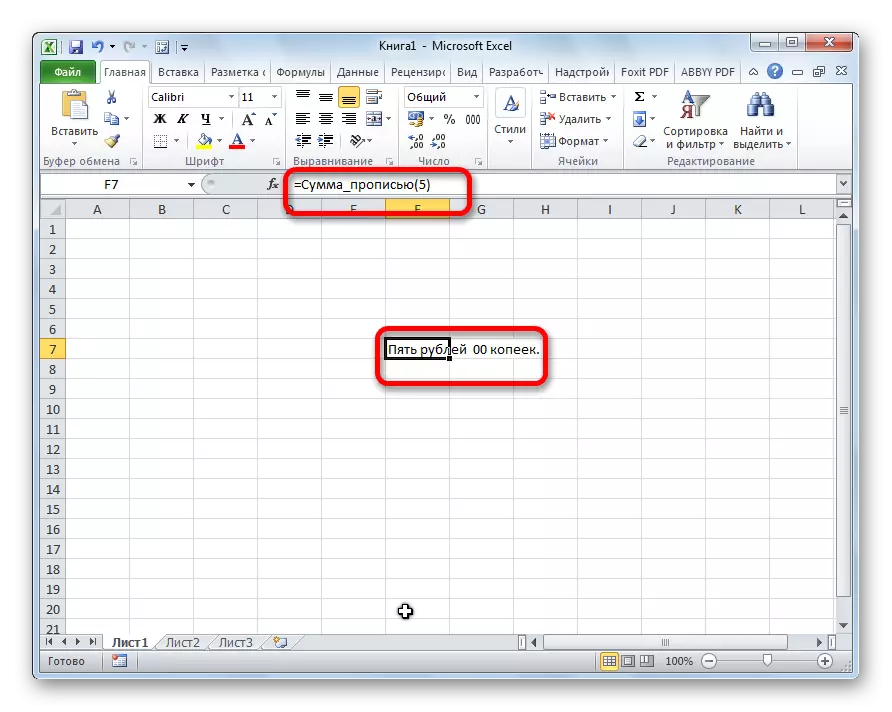
如果將公式輸入單元格= sum_nudine(a2),則在這種情況下,將在此處顯示輸入到A2單元格中的任何數字。
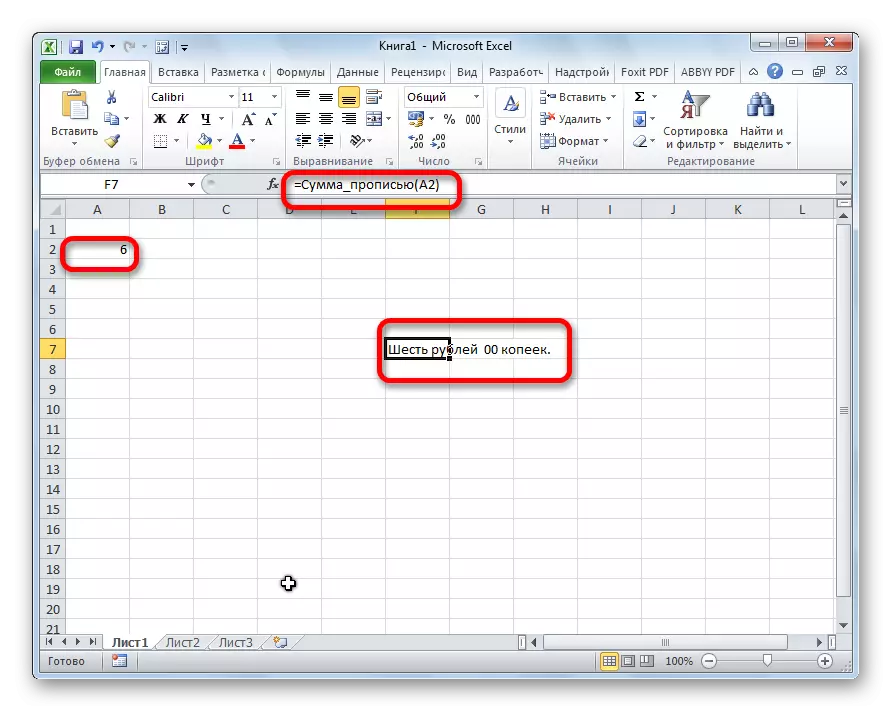
正如您所看到的,儘管在Excel中沒有內置工具,但在單詞的數量中沒有內置工具,可以很容易地獲取此功能,只需通過將所需的上部結構安裝到程序中。
